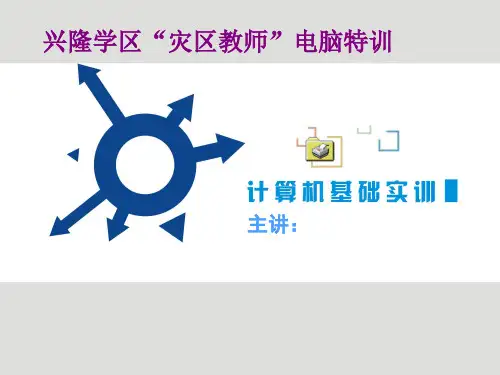计算机基础课程第五章演示文稿第一讲PowerPoint的基本操作
- 格式:doc
- 大小:49.00 KB
- 文档页数:2
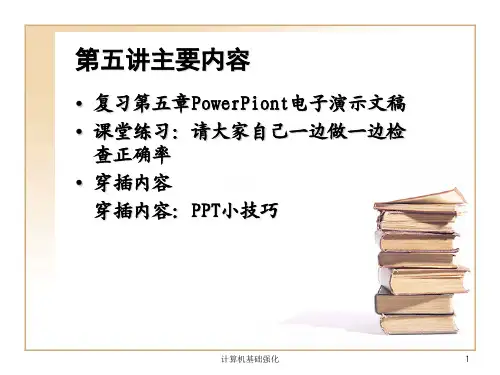
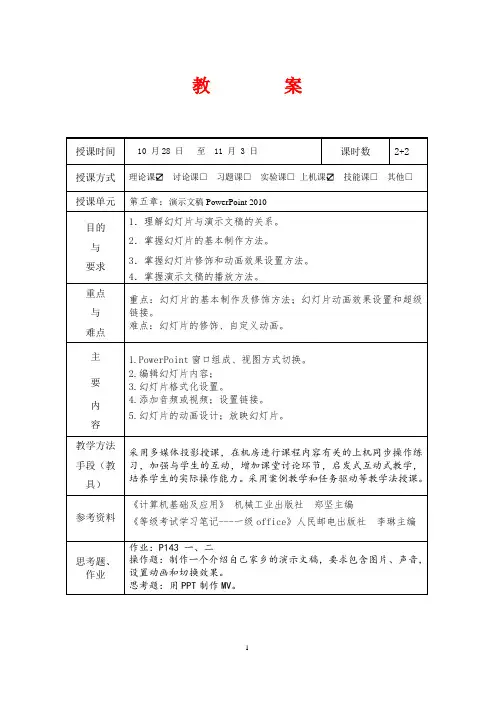
教案讲稿第五章演示文稿PowerPoint 2010[旧课复习]:复习内容:1. Excel的数据输入2. 公式和函数复习目的:加强学生熟练掌握Excel基本操作复习时长:大约15分钟[新课导入]:导入方式:展示一个自制作MV导入目的:让学生初步了解PowerPoint界面组成导入时长:大约10分钟[新课讲授]:重点:幻灯片的基本制作及修饰方法;幻灯片动画效果设置和超级链接。
掌握幻灯片的基本制作及修饰难点:幻灯片的修饰、自定义动画。
方法:运用多媒体辅助教学,采用案例教学和任务驱动等教学法。
5.1 PowerPoint 2010概述PowerPoint 2010是微软公司推出的办公软件Office 2010软件包中重要组件之一,主要用于制作各种演示文稿,如产品介绍、学术报告、项目论证、电子课件等。
这种演示文稿集文字、图形以及多媒体对象于一体,将要表达的内容以图文并茂、形象生动的形式在计算机或大屏幕上展示出来,为人们进行信息传播与交流提供了强有力的手段。
PowerPoint 2010的启动、退出和文件的保存与Word 2010、Excel 2010的启动、退出和文件的保存方式类似,只是PowerPoint 2010生成的文档文件的扩展名是“.pptx”。
因此,这些操作的具体方法在此就不详细介绍了。
一、PowerPoint窗口组成PowerPoint 2010工作窗口主要包括有标题栏、快速访问工具栏、菜单栏、功能区、幻灯片编辑区、状态栏、备注窗格等,如图5-1所示。
标题栏:在窗口的最上方显示文档的名称。
窗口控制按钮:左端显示控制菜单按钮图标,其后显示文档名称,右端包括最小化、最大化或还原和关闭按钮图标。
快速访问工具栏:显示在标题栏最左侧,包含一组独立于当前所显示选项卡的选项,是一个可以自定义的工具栏,可以在快读访问工具栏添加一些最常用的按钮。
菜单栏:是显示PowerPoint 2010所有的菜单项,如:文件、开始、插入、设计、切换、幻灯片放映、审阅、视图菜单。
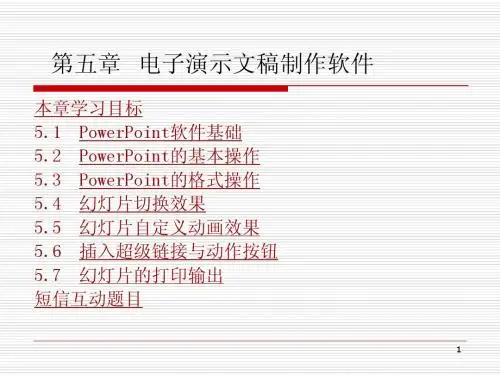
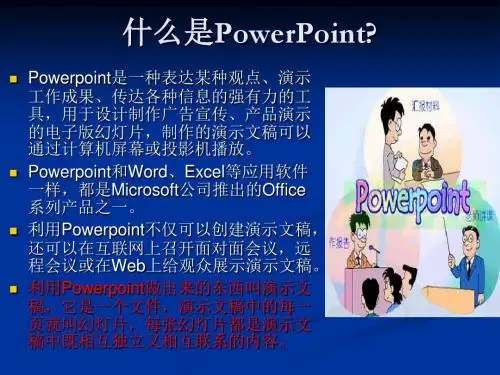
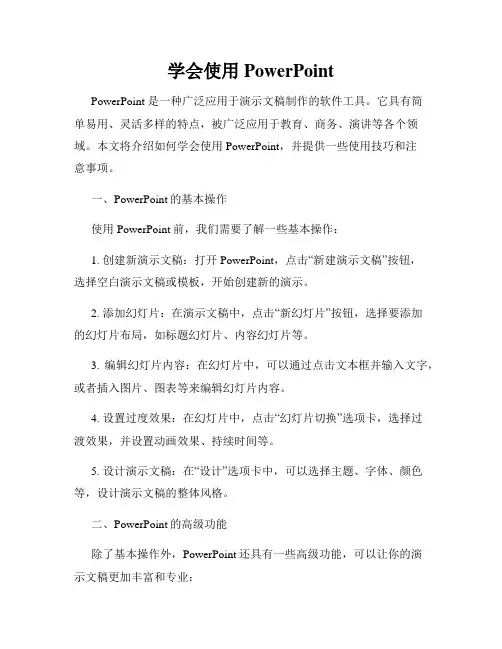
学会使用PowerPointPowerPoint 是一种广泛应用于演示文稿制作的软件工具。
它具有简单易用、灵活多样的特点,被广泛应用于教育、商务、演讲等各个领域。
本文将介绍如何学会使用PowerPoint,并提供一些使用技巧和注意事项。
一、PowerPoint的基本操作使用PowerPoint前,我们需要了解一些基本操作:1. 创建新演示文稿:打开PowerPoint,点击“新建演示文稿”按钮,选择空白演示文稿或模板,开始创建新的演示。
2. 添加幻灯片:在演示文稿中,点击“新幻灯片”按钮,选择要添加的幻灯片布局,如标题幻灯片、内容幻灯片等。
3. 编辑幻灯片内容:在幻灯片中,可以通过点击文本框并输入文字,或者插入图片、图表等来编辑幻灯片内容。
4. 设置过度效果:在幻灯片中,点击“幻灯片切换”选项卡,选择过渡效果,并设置动画效果、持续时间等。
5. 设计演示文稿:在“设计”选项卡中,可以选择主题、字体、颜色等,设计演示文稿的整体风格。
二、PowerPoint的高级功能除了基本操作外,PowerPoint还具有一些高级功能,可以让你的演示文稿更加丰富和专业:1. 插入媒体:PowerPoint支持插入图片、音频、视频等多媒体元素,可以通过插入媒体来丰富演示内容。
2. 制作图表:在“插入”选项卡中,可以选择插入各类图表,如柱状图、饼状图等,展示数据和统计结果。
3. 添加动画:在“动画”选项卡中,可以设置对象的进入效果、动画效果和退出效果,让演示内容更加生动。
4. 设置幻灯片放映:点击“幻灯片放映”选项卡,设置幻灯片的播放方式、放映时间和幻灯片切换方式等。
三、使用技巧和注意事项在使用PowerPoint的过程中,还有一些技巧和注意事项需要注意:1. 保持简洁:演示文稿应尽量简洁明了,避免文字过多、图片过杂,以免分散观众的注意力。
2. 使用合适的字体和颜色:选择适合演示主题的字体和颜色,确保字体清晰可读,颜色搭配协调。


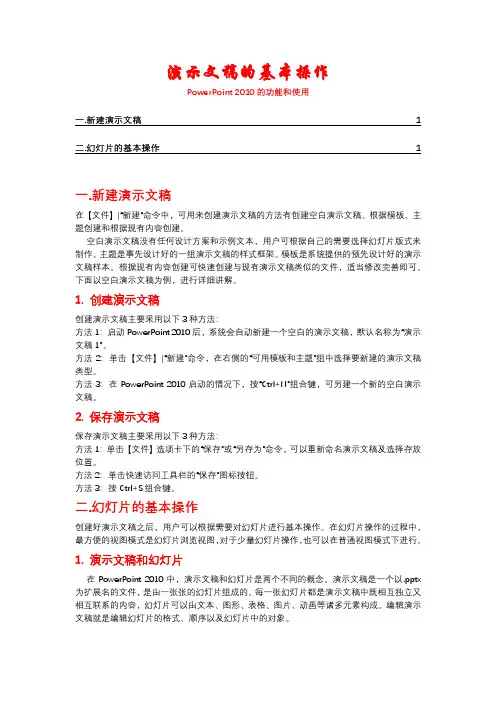
演示文稿的基本操作PowerPoint 2010的功能和使用一.新建演示文稿1二.幻灯片的基本操作1一.新建演示文稿在【文件】|“新建”命令中,可用来创建演示文稿的方法有创建空白演示文稿、根据模板、主题创建和根据现有内容创建。
空白演示文稿没有任何设计方案和示例文本,用户可根据自己的需要选择幻灯片版式来制作。
主题是事先设计好的一组演示文稿的样式框架。
模板是系统提供的预先设计好的演示文稿样本。
根据现有内容创建可快速创建与现有演示文稿类似的文件,适当修改完善即可。
下面以空白演示文稿为例,进行详细讲解。
1. 创建演示文稿创建演示文稿主要采用以下3种方法:方法1:启动PowerPoint 2010后,系统会自动新建一个空白的演示文稿,默认名称为“演示文稿1”。
方法2:单击【文件】|“新建”命令,在右侧的“可用模板和主题”组中选择要新建的演示文稿类型。
方法3:在PowerPoint 2010启动的情况下,按“Ctrl+N”组合键,可另建一个新的空白演示文稿。
2. 保存演示文稿保存演示文稿主要采用以下3种方法:方法1:单击【文件】选项卡下的“保存”或“另存为”命令,可以重新命名演示文稿及选择存放位置。
方法2:单击快速访问工具栏的“保存”图标按钮。
方法3:按Ctrl+S组合键。
二.幻灯片的基本操作创建好演示文稿之后,用户可以根据需要对幻灯片进行基本操作。
在幻灯片操作的过程中,最方便的视图模式是幻灯片浏览视图,对于少量幻灯片操作,也可以在普通视图模式下进行。
1. 演示文稿和幻灯片在PowerPoint 2010中,演示文稿和幻灯片是两个不同的概念。
演示文稿是一个以.pptx 为扩展名的文件,是由一张张的幻灯片组成的。
每一张幻灯片都是演示文稿中既相互独立又相互联系的内容,幻灯片可以由文本、图形、表格、图片、动画等诸多元素构成。
编辑演示文稿就是编辑幻灯片的格式、顺序以及幻灯片中的对象。
2. 选择幻灯片在开始编辑之前,需要先选择幻灯片。